 ],然后更换对应定影部件的清洁网部件。
],然后更换对应定影部件的清洁网部件。 更换清洁网部件
显示清洁网部件的更换消息时,按屏幕右下的[ ],然后更换对应定影部件的清洁网部件。
],然后更换对应定影部件的清洁网部件。
 ],然后更换对应定影部件的清洁网部件。
],然后更换对应定影部件的清洁网部件。 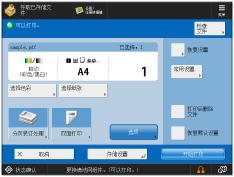
下图指示定影部件的位置。

 |
打印后,定影部件温度依然很高。请等待其冷却,然后更换清洁网部件。 |
 |
用户当地的授权 Canon 经销商会处理清洁网。请将取下的清洁网部件存放在箱子中。 |
 |
开始更换过程前,准备新的清洁网部件。 按触摸面板显示屏幕上显示的<上一步>和<下一步>查看更换过程。 因更换清洁网部件而中断的作业会在更换完成后自动重新启动。 |
1
按 [ ]。
]。
 ]。
]。 |
如果未安装任何清洁网部件,不必执行此步骤。 |
2
打开定影单元的前盖板。
首先打开左侧前盖板。

3
向下推动用于拉出定影部件的C1手柄。

4
拉出定影部件,直至其停止。
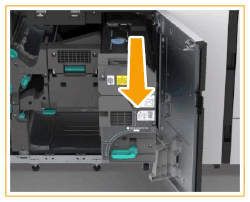
5
转动清洁网部件上的旋钮,解除锁定。

6
完全取出清洁网部件。
握住清洁网部件的上部,向上提起并取出。

7
将新的清洁网部件从其盒子中取出。

8
转动齿轮以收紧网布的松弛。
沿箭头方向转动齿轮直至消除松弛。
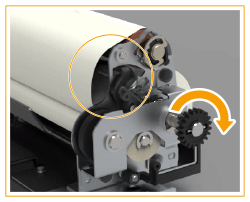
9
将新的清洁网部件安装到定影部件中。
插入清洁网部件,使其竖直,并且清洁网部件和定影部件上打印的 符号的位置分别吻合。
符号的位置分别吻合。
 符号的位置分别吻合。
符号的位置分别吻合。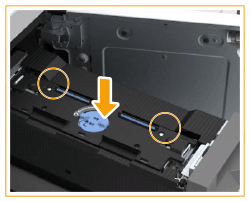
 |
握住清洁网部件时,请勿接触辊部件和网板。如果网板起皱或松弛,可能会发生错误或打印污迹。  |
10
转动清洁网部件上的旋钮,将其锁定。

11
将定影部件放回之前的位置,直到发出“咔哒”声。

12
将C1手柄恢复原位。

13
关闭定影单元的前盖板。
首先关闭前盖板左侧。
 |
如果即使在更换后屏幕显示也未发生变化,请检查清洁网部件上的旋钮是否设置到 LOCK 位置。 如果在显示更换消息前更换了清洁网部件,请初始化清洁网部件。<更换部件后初始化> 清洁网部件会在常规更换过程中自动初始化。请勿通过菜单将其初始化。 |